העתקה, העברה או ייצוא של קבצים ממיקום אחד למקום אחר היא משימה שגרתית עבור רבים מאיתנו. עם זאת, אם הקבצים נשמרים עמוק בתוך תיקיה כלשהי בכונן, זה יכול להיות מאתגר להגיע למיקום ואז להעתיק את הקבצים אחד אחד בכל פעם. זה יכול להיות זמן רב ומתסכל.
עם זאת, ישנן דרכים שבהן אנו יכולים להעתיק את רשימת כל הקבצים בתיקיה ספציפית במחשב Windows 10 שלך בבת אחת. כן, למרות שהקבצים נשמרים בתיקייה עמוק בתוך הכונן, ובכך חוסכים זמן רב. בואו נראה איך לעשות זאת בשיטה יעילה אחת כזו.
שלב 1: לחץ על Windows + E. מקשים יחד במקלדת כדי לפתוח את סייר קבצים. עבור למיקום בו שמרת את הקבצים. כאן שמרנו את הקבצים ב- כונן Dאז לחצנו מחשב זה קיצור דרך משמאל ובחר את כונן D.

שלב 2: בחר את התיקיה בה שמרת את הקבצים והמשיך לפתוח את התיקיות הספציפיות שלב אחר שלב כדי להגיע למיקום הרצוי. למשל, כאן לחצנו חָשׁוּב וניווט בנתיב שלמטה כאמור:

*הערה: הנתיב המוצג לעיל נועד רק להמחשה. הקבצים שברצונך להעתיק / להעביר / לייצא יכולים להיות ממוקמים בכל כונן עבורך עם נתיב אחר.
שלב 3: עכשיו לחץ על Ctrl + A. מקשים יחד במקלדת שלך כדי לבחור את כל הקבצים. לאחר מכן לחץ על בית לחץ על הכרטיסייה בחלק העליון ובחר העתק נתיב.
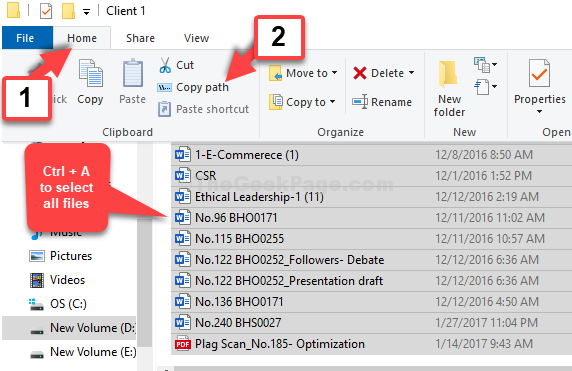
שלב 4: פתח פנקס רשימות, לחץ באמצעות לחצן העכבר הימני על החלל הריק ולחץ על לְהַדבִּיק כדי להדביק את כל שמות הקבצים שהעתקת.
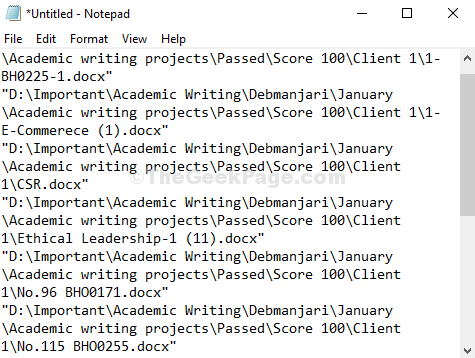
זה בערך הכול. סיימת להעתיק את שמות הקבצים במחשב Windows 10 מהתיקייה הרצויה.


